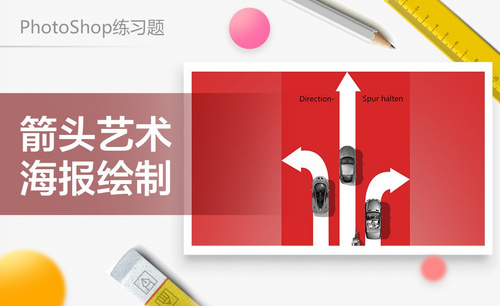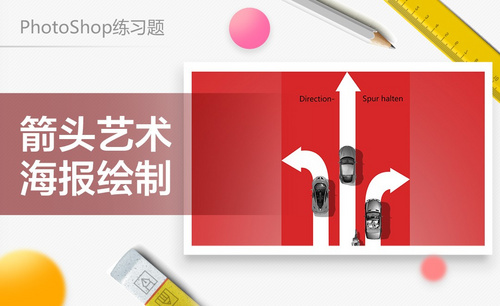PS箭头怎么做?步骤有哪些?
发布时间:2021年03月02日 16:49
各位同学大家好!今天,我为大家带来的课程是PS箭头怎么做。photoshop其中的功能是非常的多,除了P图,还能绘制出各种各样的图形,箭头在使用中是非常常见的。之前为大家为大家介绍过一种方法,但是学无止尽,今天我们再继续学习新的箭头制作方法。大家一起学习吧!
好了,话不多说,感兴趣的同学一起里看下吧!
步骤如下:
1、首先,我们打开电脑之后启动ps软件,打开PS软件,新建文本。
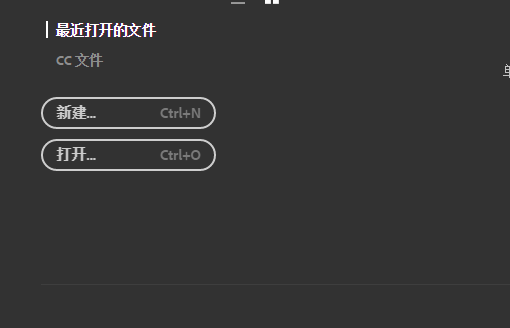
2、然后在功能选项栏找到“自定形状工具栏(U)”点开,在其选项栏点击“自定形状工具栏(U)”。如图所示。
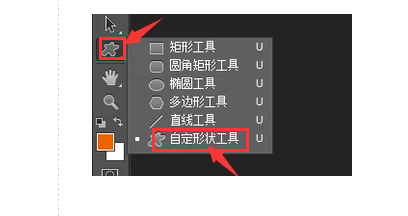
3.下一步,在其上面右边找到“形状”,并选择“箭头”图标。
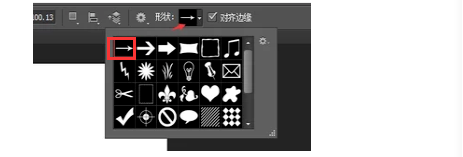
4.最后,在新建文档里动动鼠标,设置好你想要画的形状(也可以是像素、路径),在画布上点击鼠标左键进行拖动就能够画出箭头。往右滑动,箭头会自动生成的。
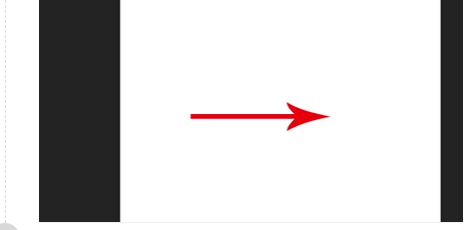
5.小编再介绍一种用画笔快速画箭头的方法。在新建画布上选择画笔工具,设置你喜欢的画笔样式,颜色,直径等。按住shift键在画布上拖动鼠标左键,可以画出一条直线。继续按住shift键,点击图示框选的地方,就可以画好箭头的一侧。按住shift键,点一下箭头终点,将画笔回到箭头终点,再重复步骤,就可画出箭头了。下图标注的数字为画笔移动方向。
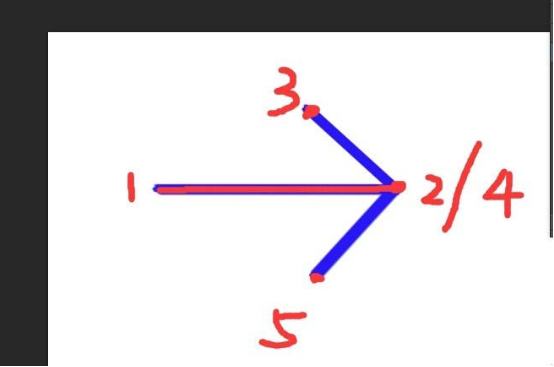
以上就是在PS箭头怎么做的方法步骤了,实际应用性很高,在工作中,往往因为某张照片为了表达清楚意思需要用到箭头给于指示。方法步骤给大家罗列出来了,记得课下多多练习,多多操作,PS技术相对较为复杂,一定要认真努力。
本篇文章使用以下硬件型号:联想小新Air15;系统版本:win10;软件版本:Adobe Photoshop CC 2017。